在Excel表格中怎么给列加密?
时间:2021-09-21 来源:互联网
有时候我们有许多数据保存在EXCEL文件里不想让其他人知道,我们就需要对它进行加密,比如工资条信息,身份证号手机号等等,需要加密防止别人看到,下面小编就为大家分享在Excel表格中怎么给列加密方法,不会的朋友可以参考本文,来看看吧!
软件名称:Office 2007四合一精简版 58M (含Excel 、PowerPoint、Word、Access)软件大小:58MB更新时间:2014-04-01立即下载
案例展示
如下图中,年薪和身份证号只有输入正确的密码才能查看。

密码输入正确后,年薪数据和身份证号码就会显示出来。删除密码则会隐藏。

设置方法:
插入一工作表,用来存放密码,假如设置D列E列密码分别是 126 和 359。选取要加密的列,开始 - 条件格式 - 新建规则

在打开的条件格式窗口中
选择规则类型 :使用公式确定要....
为符合此公式.:=D$2<>mm!D$2

点击上图中【格式】按钮,在打开的窗口中 - 数字 - 分类 - 自定义,右侧输入代码:;;; (3个分号)

选取输入密码单元格 - Ctrl+1打开单元格设置窗口,去掉锁定前的勾。
目的是在保护工作表后可以输入查看密码。

审阅 - 保护工作表 - 去掉选取锁定单元格 ,防止选取加密的列在编辑栏中看内部的值。最后隐藏mm工作表。

以上就是在Excel表格中怎么给列加密方法介绍,操作很简单的,大家按照上面步骤进行操作即可,希望能对大家有所帮助!
相关阅读更多 +
-
 蚂蚁庄园每日答题答案2026年1月2日 2026-01-12
蚂蚁庄园每日答题答案2026年1月2日 2026-01-12 -
 真免费视频聊天软件-0收费视频通话神器推荐 2026-01-12
真免费视频聊天软件-0收费视频通话神器推荐 2026-01-12 -
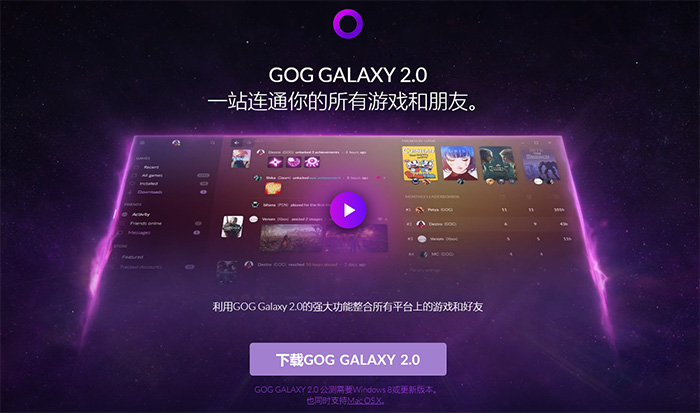 GOG官网地址-GOG官网中文设置方法 2026-01-12
GOG官网地址-GOG官网中文设置方法 2026-01-12 -
 王安石《登飞来峰》中“不畏浮云遮望眼”的下一句是 蚂蚁庄园今日答案1.2 2026-01-12
王安石《登飞来峰》中“不畏浮云遮望眼”的下一句是 蚂蚁庄园今日答案1.2 2026-01-12 -
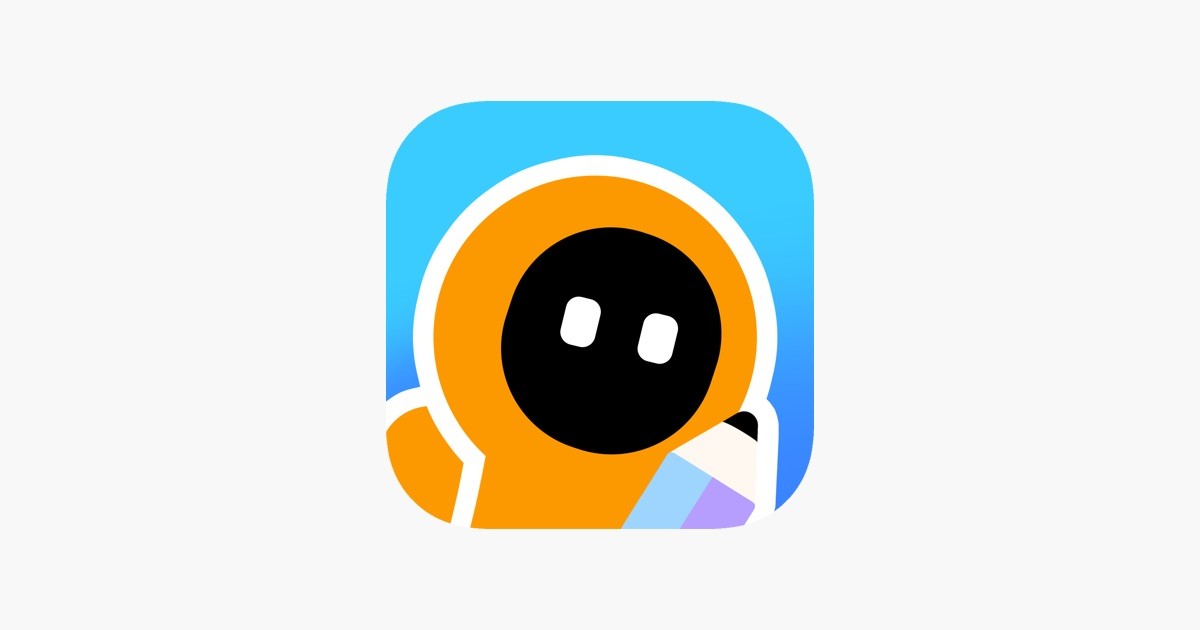 创游世界网页版入口-创游世界网页版直达链接 2026-01-12
创游世界网页版入口-创游世界网页版直达链接 2026-01-12 -
 名场面是什么梗?揭秘网络爆火名场面出处和笑点,看完秒懂! 2026-01-12
名场面是什么梗?揭秘网络爆火名场面出处和笑点,看完秒懂! 2026-01-12
最近更新





